エージェントのインストール
WhaTapデータベースモニタリングサービスを使用するための基本的なインストール方法について説明します。
WhaTapモニタリングサービスを使用するには、会員登録後にプロジェクトを作成し、対象サーバーにエージェントをインストールする必要があります。会員登録に関する詳細については、次の文書を参照してください。
プロジェクト作成
エージェントをインストールする前にプロジェクトを作成してください。
-
WhaTapモニタリングサービスに移動し、ログインします。
-
プロジェクトを作成するには、左のサイドメニューからプロジェクト全体 > + Projectボタンを選択します。
-
商品選択 画面でプロジェクトにインストールする製品を選択してください。
-
プロジェクト名、データサーバーリージョン、プロジェクトタイムゾーン項目を順番に設定します。

-
通知言語の設定で、警告通知メッセージの言語を選択します。
-
すべての設定を完了した後は プロジェクトを作成する ボタンを選択します。
-
データサーバーリージョンは、リージョン(クラウドサービスを提供するためにインストールしたデータセンターのグループ)を意味します。特定のリージョンを選択すると、そのリージョンに所属するデータセンターにユーザーのデータが保存されます。
-
プロジェクトタイムゾーンは通知とレポートを生成する基準時間です。
-
複数のプロジェクトをグループで管理する場合は、 プロジェクトグループからグループを選択するか、グループを追加してください。 グループの詳細については、次の文書を参照してください。
-
組織を選択してプロジェクトを追加する場合は、組織下位のグループを必須に設定する必要があります。
構成図の確認
Oracle Proモニタリングのためにデータベースサーバーにエージェントをインストールする構成です。
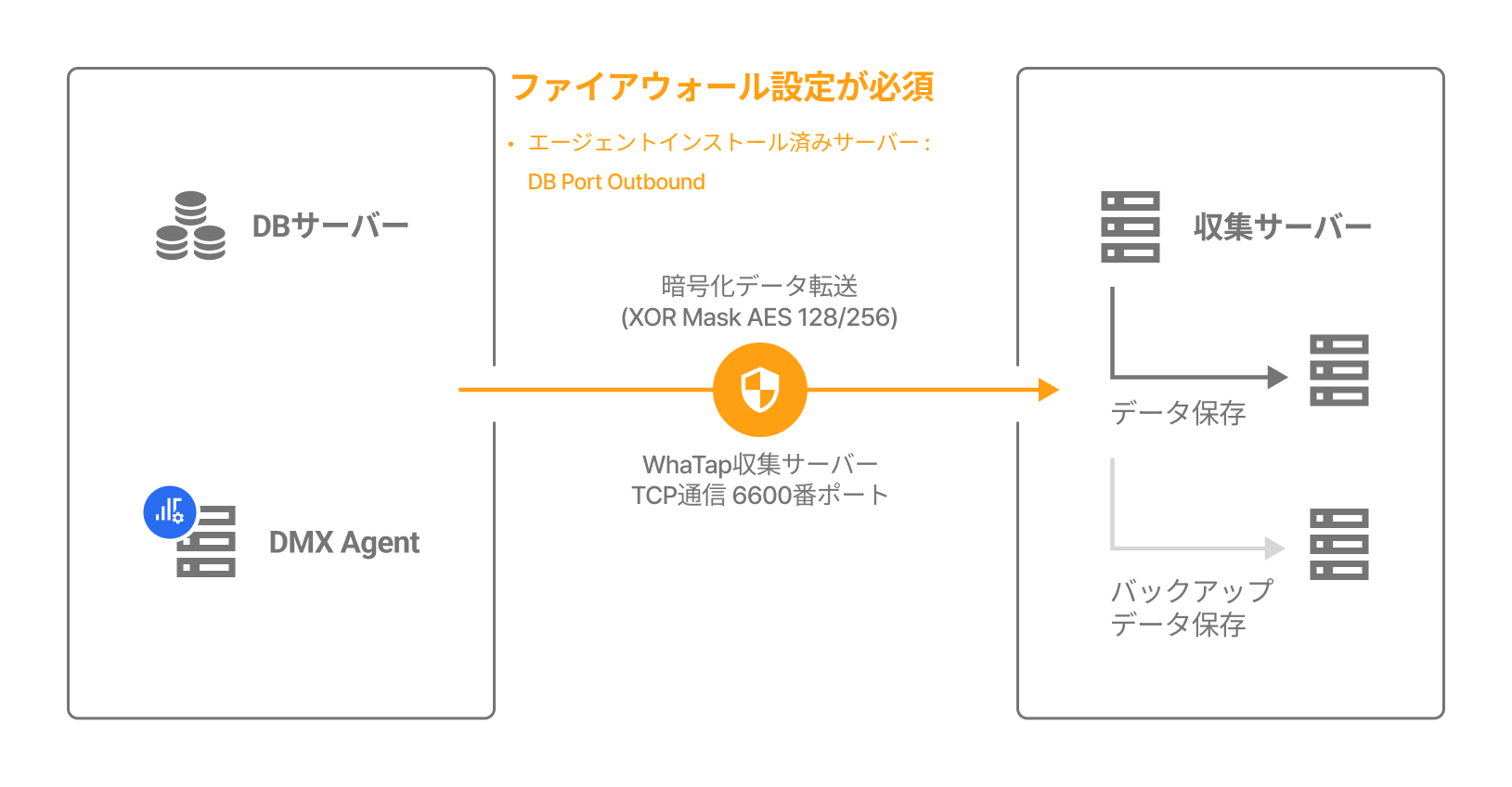
ファイアウォールの設定は必須であり、すべてのデータは暗号化されて送信されます。 WhaTap収集サーバーとの通信には6600ポートを使用します。 データベースモニタリングをするために必要な権限を持つアカウントを作成します。root(admin) アカウントでログインしてアカウントを作成してください。 既に存在するアカウントを使用する場合は、DBユーザーファイルの作成に進みます。権限がない場合は、モニタリングを開始できません。 コード例でアカウント生成
whatapは、DBユーザーアカウント名です。ユーザーが利用するユーザーアカウント名に変更してください。
DB_Passwordには、ユーザーパスワードを入力します。
-
一般的な場合
SQLcreate user whatap identified by DB_Password;
grant create session to whatap;
grant select any dictionary to whatap; -
12c以降で、マルチテナントの場合: 接頭語
c##を追加SQLcreate user c##whatap identified by DB_Password;
grant reate session to c##whatap;
grant select any dictionary to c##whatap;
alter user c##whatap set container_data = ALL container = CURRENT; -
Kill sessionを使用する場合
SQLgrant alter system to whatap;
権限による対応機能を確認する
基本権限外の権限は、ユーザーの環境によって付与する必要はありません。 ただし、一部の機能が動作しないことがあります。
| 権限 | command (Single DB) | command (Multitenant DB) | メニューと機能 | 詳細履歴 |
|---|---|---|---|---|
| 基本権限 | grant create session to whatap; | grant create session to c##whatap; | 접속 | - |
grant select any dictionary to whatap; | grant select any dictionary to c##whatap; | インスタンスモニタリング / マルチインスタンス / SQL統計 | 個別権限の付与時、次の表の内容を参照 | |
| - | alter user c##whatap set container_data = ALL container = CURRENT; | マルチテナントDBを使用する場合(12C以降) pdb照会のための必須権限である | ||
| セッション中止 | grant alter system to whatap; | grant alter system to c##whatap; | アクティブセッション > セッション中止 | - |
| ヒドゥンパラメータの照会 | create view sys.whatap_vw_ksppi as select * from sys.x$ksppi;grant select on sys.whatap_vw_ksppi to DB_User;create synonym DB_User.whatap_vw_ksppi for sys.whatap_vw_ksppi; | パラメータ照会メニューにヒドゥンパラメータの内容を含む | ヒドゥンパラメータを照会するには、別のビュー/シノニムの生成および権限付与が必要 | |
create view sys.whatap_vw_ksppcv as select * from sys.x$ksppcv;grant select on sys.whatap_vw_ksppcv to DB_User;create synonym DB_User.whatap_vw_ksppcv for sys.whatap_vw_ksppcv; | ||||
select any dictionaryの代わりに、次の権限を個別に付与しても構いません。
| 権限 | command (Single DB) | command (Multitenant DB) |
|---|---|---|
| アクティブセッション / ロックツリー / メトリクス情報 | grant select on v_$sqlarea to whatap; | grant select on v_$sqlarea to c##whatap; |
grant select on v_$transaction to whatap; | grant select on v_$transaction to c##whatap; | |
grant select on v_$instance to whatap; | grant select on v_$instance to c##whatap; | |
grant select on v_$sysstat to whatap; | grant select on v_$sysstat to c##whatap; | |
grant select on v_$lock to whatap; | grant select on v_$lock to c##whatap; | |
grant select on v_$sesstat to whatap; | grant select on v_$sesstat to c##whatap; | |
grant select on v_$event_name to whatap; | grant select on v_$event_name to c##whatap; | |
grant select on v_$session to whatap; | grant select on v_$session to c##whatap; | |
grant select on v_$sql to whatap; | grant select on v_$sql to c##whatap; | |
grant select on v_$process to whatap; | grant select on v_$process to c##whatap; | |
grant select on v_$statname to whatap; | grant select on v_$statname to c##whatap; | |
grant select on v_$system_event to whatap; | grant select on v_$system_event to c##whatap; | |
grant select on v_$osstat to whatap; | grant select on v_$osstat to c##whatap; | |
grant select on v_$px_session to whatap; | grant select on v_$px_session to c##whatap; | |
grant select on v_$sga to whatap; | grant select on v_$sga to c##whatap; | |
| - | grant select on v_$con_sysstat to c##whatap; | |
| パラメータ情報 | grant select on v_$parameter to whatap; | grant select on v_$parameter to c##whatap; |
| Wait情報/Event情報 | grant select on v_$event_name to whatap; | grant select on v_$event_name to c##whatap; |
grant select on v_$system_event to whatap | grant select on v_$con_system_event to c##whatap; | |
grant select on v_$system_wait_class to whatap; | grant select on v_$system_wait_class to c##whatap; | |
| - | grant select on v_$con_system_wait_class to c##whatap; | |
| Tablespace情報 | grant select on dba_data_files to whatap; | grant select on cdb_data_files to c##whatap; |
grant select on dba_free_space to whatap; | grant select on cdb_free_space to c##whatap; | |
grant select on dba_temp_files to whatap; | grant select on v_$sort_segment to c##whatap; | |
grant select on v_$temp_extent_pool to whatap; | grant select on v_$tempfile to c##whatap; | |
grant select on v_$containers to whatap; (12c 이상) | grant select on v_$containers to c##whatap; |
アクセスキーの確認
アクセスキーは、WhaTapサービスを有効にするための固有IDです。
インストール手順セクションでプロジェクトアクセスキーの発行ボタンをクリックします。 アクセスキーを自動的に発行した後、次のステップを進みます。
プロジェクトを作成すると、自動的にエージェントインストールページに移動します。 エージェントインストールページが移動しない場合は、画面左側のメニューから管理 > エージェントインストールを選択してください。
エージェントダウンロード
エージェントのインストール画面で、ユーザーの環境と一致するOracleバージョンを選択しダウンロードボタンを選択します。
セキュリティ設定によりTAR形式のファイルをダウンロードできないユーザーのためにZIP形式のファイルも一緒に提供します。 インストール画面で.zip ダウンロードボタンを選択します。
エージェント設定
エージェントはOracleアカウントでのインストールを推奨し、Oracle接続環境変数が事前に設定されている必要があります。 以下の手順でエージェント設定を進めてください。
Oracleアカウント以外のユーザーアカウントからインストールする場合
-
Oracleこの生成した共有メモリ(shared memory)の読み込み権限(
read)が必要です。 -
ipcs -mコマンドを実行した結果でperms値が640の場合、同じグループに属する別のアカウントでエージェントをインストールできます。 -
ipcs -mコマンドを実行した結果でperms値が600でありながら、Oracle 12c R2以降であれば、次のようにパラメータを設定し、perms値を640に変更できます。 変更事項を適用するには、DBを再起動する必要があります。alter system set allow_group_access_to_sga=true scope=spfile;
whatap.conf設定
圧縮を解除したフォルダに移動し、whatap.confファイルを確認します。 whatap.conf ファイルに、プロジェクトのアクセスキー情報、WhaTapサーバー情報、ipckeyを入力します。
license={AccessKey}
whatap.server.host=13.124.11.223/13.209.172.35 # WhaTap server information
ipckey={ipckey}
-
ipckeyオプション値は、ipcs -mコマンドを使用して取得できます。 モニタリングするOracleのKey値(16進数)です。 -
1つのサーバーに複数のデータベースをインストールした場合は、次の文書を参照して
ipckeyを入力してください。
初期設定ファイル作成
初期設定ファイルを作成するには、データベースにSYSアカウント(または同ランクのアカウント)にアクセスして情報を受け取り、処理します。 アカウントとパスワードは保存されません。
./dmxinit.sh {sys_user} {sys_password}
コマンドを実行した後、次の5つのファイルが作成されます。
dmx.init、class.init、dbname.init、stat.init、event.init
-
sys_userとsys_passwordなしで接続できるのであれば(sqlplus '/as sysdba'接続のように)、sys_userとsys_passwordを引数として追加する必要はありません。BASH./dmxinit.sh -
sys_userとsys_password文字列に特殊文字が含まれている場合は、各特殊文字の前にエスケープ文字(Escape Character、\)を追加します。BASH./dmxinit.sh whatap whatap\!\@pwd
データベースユーザーファイルの生成
データベース接続用に暗号化されたUIDを作成します。usernameとpasswordを入力し、シェルスクリプト(またはバッチファイル)を実行してください。
./uid.sh {DB_USER} {DB_PASSWORD}
-
最初1回の設定で暗号化されたUIDを使用してモニタリング対象データベースサーバーからデータを収集します。
-
DBユーザーファイルを生成するには、プロジェクトアクセスキーをwhatap.confファイルに入力する必要があります。アクセスキーの確認
-
Azure Database環境の場合、
DB_USERをDB_USER@DB_nameの形式で入力してください。 -
DB_USERまたはDB_PASSWORDに特殊文字が含まれている場合、特殊文字の前にEscape Character(\)を入力してください。Example./uid.sh whatap whatap\!pwd
# 特殊文字が2つ以上の場合、それぞれエスケープ文字を追加
./uid.sh whatap whatap\!\@pwd
モニタリングの開始
エージェントをインストールしたパスからシェルスクリプト(またはバッチファイル)を実行してください。
./start.sh
デーモンのように使用する場合、次のコマンドを実行してください。ただし、nohupを設置した環境のみで動作します。
./startd.sh
次の段階
-
インストールの点検
プロジェクトの作成やエージェントのインストール、基本エージェントのオプションまですべて適用した場合は、次の文書で点検事項を確認します。
-
インストール問題の解決
エージェントをインストールする際に発生する可能性がある問題と、これを解決するための具体的なガイドを提供します。 詳細については、次の文書を参照してください。
-
エージェント設定
エージェント設定(whatap.conf)ファイルにオプションを適用して、モニタリングのための様々な機能を提供します。 詳細については、次の文書を参照してください。
-
モニタリングの開始
すべての設定を完了したら、エージェントがデータベースサーバーのメトリクスに対する情報収集を開始します。 まず、インスタンスリストメニューでモニタリングデータが収集されていることを確認します。 インスタンスリストの詳細については、次の文書を参照してください。